Windows 11のフォトアプリのファイルシステムエラーを修正:効果的な迅速で簡単な解決策

Windows 11のフォトアプリでファイルシステムエラーが発生していませんか? ストレスなくスムーズに画像を表示できる、実証済みの解決策をご紹介します。ステップバイステップのガイドで、すぐに問題を解決できます。
Microsoft Office PowerPointを使ってプレゼンテーションを作成している方は、WAV形式の音声ファイルしか埋め込めないことをご存知でしょう。問題は、WAV形式はMP3形式と比べてファイルサイズが約10倍も大きいことです。唯一の有効な方法は、MP3ファイルにヘッダーを追加し、PowerPointにそれがWAV形式の音声ファイルであると認識させることです。この方法では、ファイル名の末尾にWAV拡張子が追加されますが、形式はMP3のままです。これはマスキングと呼ばれます。
以前の投稿でCDexというソフトウェアをレビューしました。これを使うと、MP3ファイルにWAVヘッダーを追加できます。まず、「WAVファイルをMP3形式に変換」ボタンをクリックするか、下のスクリーンショットに示すように「変換」メニューから選択して、WAVオーディオをMP3形式に変換します。
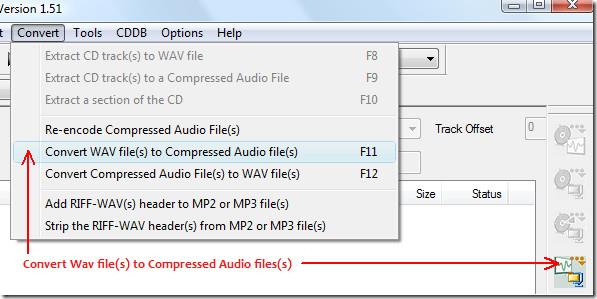
次に、wav ファイルが存在するディレクトリを選択し、リストからファイルを選択して、「変換」をクリックします。
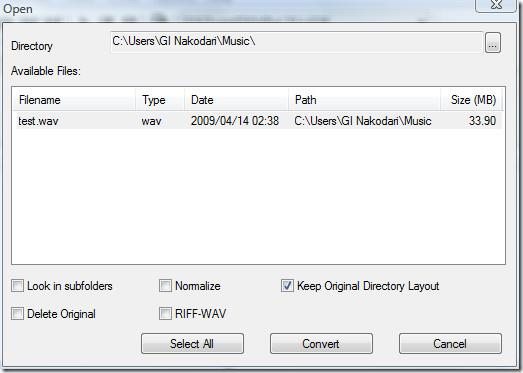
変換された mp3 ファイルは、ドキュメント フォルダ内の My Music フォルダに保存されます (ただし、[オプション] に移動して出力先を変更できます)。
既にmp3ファイルをお持ちの場合は、上記の手順を省略できます。「変換」メニューから「MP2またはMP3ファイルにRIFF-WAVヘッダーを追加」を選択し、新しいウィンドウでヘッダーを追加したいmp3ファイルを選択してください。
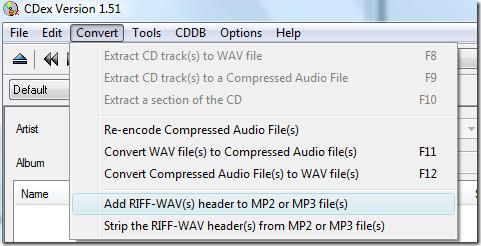
私の場合、test.mp3にwavヘッダーが付けられてtest.wavになりましたが、両方のファイルサイズは同じでした。test.wavはPowerPointを混乱させるためのファイルで、実際にはmp3形式で、ファイル名の末尾に.wav拡張子が付いています。
次に、Microsoft Office PowerPoint を開き、[挿入] タブに移動して、[ファイルからサウンドを追加] をクリックし、オーディオ ファイルを選択します。

サウンドが追加されると、自動的に「サウンドツール」タブに移動します。「サウンドオプション」で、埋め込むことができるオーディオファイルの最大サイズを50000KBに増やします。
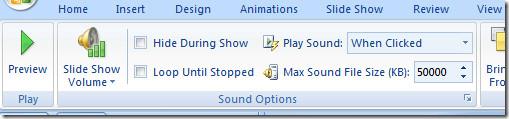
オプションで行った変更は遡及的に適用されないため、オーディオファイルを削除して再度追加する必要があります。再度追加すると、オーディオファイルは単にリンクされるのではなく、プレゼンテーション内に埋め込まれます。
埋め込みオーディオとリンクオーディオはあらゆる点で異なります。埋め込みオーディオはプレゼンテーション内に保存されますが、リンクオーディオはプレゼンテーションの外部に保存されます。埋め込みオーディオは、プレゼンテーションをメールで送信する必要がある場合に便利です。オーディオファイルがプレゼンテーションに埋め込まれているかどうかを確認するには、「サウンドオプション」の下にあるダイアログボックスランチャーをクリックしてください。
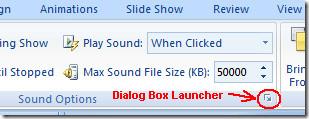
「情報」の「ファイル」の横に「プレゼンテーションに含まれています」と表示されます。これは、オーディオ ファイルが正常に埋め込まれたことを意味します。
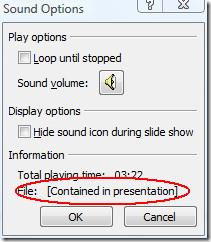
注:この手法は複数回テストされており、100% 機能することが確認されています。機能しない場合は、手順を正しく実行しなかったことを意味します。
楽しむ!
Windows 11のフォトアプリでファイルシステムエラーが発生していませんか? ストレスなくスムーズに画像を表示できる、実証済みの解決策をご紹介します。ステップバイステップのガイドで、すぐに問題を解決できます。
Windows 11 で BitLocker 暗号化を有効にする手順ガイドをご覧ください。専門家のヒントを活用してデータを簡単に保護し、PC に最高レベルのセキュリティを確保しましょう。
Windows 11 HDMI 2.1 4K 120Hz エラーでお困りですか?画面が真っ黒になったり、ちらついたり、リフレッシュレートの問題が発生したりしても、4K ゲームや動画をスムーズに楽しめるよう、実証済みの解決策をご紹介します。ステップバイステップのガイド付き。
Windows 11のスタートアップ修復機能を使って、起動時の問題を素早く診断・修復する方法をご紹介します。データを失うことなくPCを復元するためのヒントをまとめたステップバイステップガイド。スムーズなパフォーマンスを実現するために不可欠なトラブルシューティング。
Windows 11のDirectAccess接続エラーでお困りですか?実証済みのステップバイステップの解決策で、シームレスなVPNアクセスを復元し、生産性を向上しましょう。技術的な専門知識は必要ありません!
Windows 11 の Windows Hello PIN リセットエラーでお困りですか? 実証済みのトラブルシューティング手順で、迅速に問題を解決し、ストレスなく安全なログインを取り戻しましょう。スムーズな Windows エクスペリエンスを実現するための最新のヒントも掲載しています。
Windows 11のMicrosoft Storeエラー0x80073D05に悩まされていませんか?アプリのダウンロードをスムーズにするための、実証済みのステップバイステップの解決策をご紹介します。技術的な専門知識は必要ありません。
Windows 11のキャプチャカードで60FPSで信号が出ないという問題でお困りですか?スムーズな60FPSのストリーミングと録画を復元するための実証済みの解決策をご紹介します。シームレスなゲームキャプチャを実現するためのステップバイステップのソリューションです。
Windows 11 のパフォーマンス低下にお悩みですか?Ultimate Performance Plan のステップバイステップの修正方法で、驚異的なスピードを取り戻し、PC を簡単に最適化できます。最新の 2026 ビルドに更新されています。
Windows 11のセーフモードでネットワークエラーが発生して困っていませんか? 実証済みの手順で、迅速に問題を解決し、インターネットアクセスを復旧して、PCをスムーズに動作させることができます。技術的なスキルは必要ありません!







